虽然说现在搬瓦工官方推出了 Just My Socks 机场服务,使用起来非常的方便,但是还是有很多网友喜欢自己购买 VPS 后自行手动搭建 SS,是不是觉得自己动手非常有成就感呢?不论大家用什么方式操作,只要最后都能够连接外网,就说明大家成功了。 目前 Shadowsocks / SS 的安全性仍然没有 V2Ray 和 Trojan 好,所以长期使用 SS 避免不了 VPS 被封、被墙的风险,所以在这里还是建议大家尽量使用更加安全的 V2Ray 和 Trojan 进行科学上网。下面是本站今天给大家分享的搬瓦工 VPS 一键搭建 Shadowsocks / SS 详细教程,有需要的网友可以拿去。

目前可行的自由上网可分为两种情况,购买机场服务或者购买VPS进行搭建:
- 如果大家购买搬瓦工只是为了能够连接外网,这里本站推荐大家使用搬瓦工机场“Just My Socks” ,Just My Socks 内置 Shadowsocks 和 V2ray 的上网节点。(本站给大家整理了 Just My Socks购买教程 + 优惠码,另外还有 Just My Socks 使用教程)
- 如果需要购买 VPS 服务器,首选搬瓦工和 Vultr 这两家的 VPS 服务器,这两家的 VPS 是经过国内网友多年来实践与证明后的优质 VPS 提供商。(如需购买参考搬瓦工购买教程以及 Vultr购买教程)
在本文的开始前仍然还是建议大家使用目前最为安全的上网方式:
- V2Ray 搭建教程:CentOS 7 / CentOS 8 系统 V2Ray 一键脚本安装教程
- Trojan 搭建教程:Trojan 一键脚本安装教程-适用与 CentOS 7 / Debian / Ubuntu系统
搬瓦工搭建 SS 教程
本脚本提供了 libev 版的 Shadowsocks / SS 搭建,推荐大件使用。
- 加密方式推荐大家选择
aes-256-gcm(cfb 的加密目前还是有可能被检测到,使用后可能会被封) - Shadowsocks libev 版自带
tls功能的,安装的时候,默认的opts选项是n,输入y后就可以看到tsl了。
远程连接服务器
在安装脚本前,我们还需要有远程连接 SSH 的工具,基本上大家使用的都是 Windows 系统和 Mac OS X(苹果)系统,在手机端使用的用户几乎没有,下面是是 Windows 系统和 Mac OS X(苹果)系统远程连接 SSH 的教程:
Windows 系统
Windows 用户建议使用 Xshell 进行远程连接 VPS 服务器。
Xshell 下载地址:最新免费版 Xshell 和 Xftp 下载地址(中文版永久免费)
Xshell 使用教程:利用 Xshell 远程登录 SSH 连接 VPS 服务器教程
Mac OS X(苹果)系统
Mac OS X(苹果)用户其实不需要下载第三方的远程连接软件,自带的中端就非常好用,本站感觉甚至胜过其它类终端软件,打开终端工具或者按 Command+空格组合键搜索终端后打开,输入以下命令:
ssh root@ip_address -p ssh_port #例如:ssh root@192.168.0.1.22 -p 23456
其中,ip_address 需要替换为 VPS 的 IP 地址,ssh_port 需要替换为 VPS 的 SSH 端口。
回车后,继续输入 VPS 的 SSH 密码即可登录成功,然后输入相应的操作命令进行执行就可以了。
搭建 Shadowsocks / SS 服务
以上完全具备后开始进行搭建SS,在搭建之前推荐大家先安装 Google BBR 加速《搬瓦工 VPS 安装魔改版 Google BBR 加速教程》,BBR 加速大家可以根据自己的情况选择安装和不安装,安装后速度可能要好上很多。
下面我们开始搭建SS。
如果在运行脚本后出现“bash: wget: command not found”的错误提示,请先执行以下命令:
yum -y install wget
输入 Shadowsocks / SS 安装脚本:
wget --no-check-certificate -O shadowsocks-all.sh https://raw.githubusercontent.com/teddysun/shadowsocks_install/master/shadowsocks-all.sh chmod +x shadowsocks-all.sh ./shadowsocks-all.sh 2>&1 | tee shadowsocks-all.log
把以上脚本复制后粘贴到 SSH 输入框内“回车”,如图:
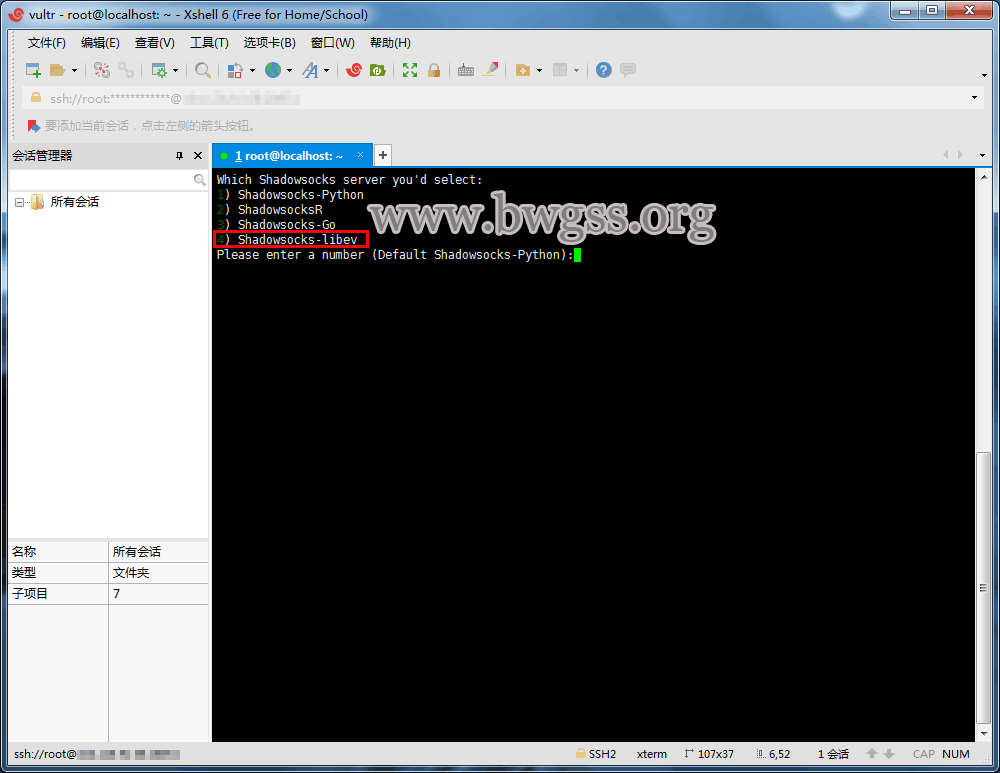
以上共4项:
- 1) Shadowsocks-Python
- 2) ShadowsocksR
- 3) Shadowsocks-Go
- 4) Shadowsocks-libev
推荐大家选择第四项的 Shadowsocks-libev 版本进行安装,输入数字“4”后进行回车。
回车后会提示你输入“Shadowsocks-libev 的密码”,本文测试教程密码为“www.bwgss.org”,如图:
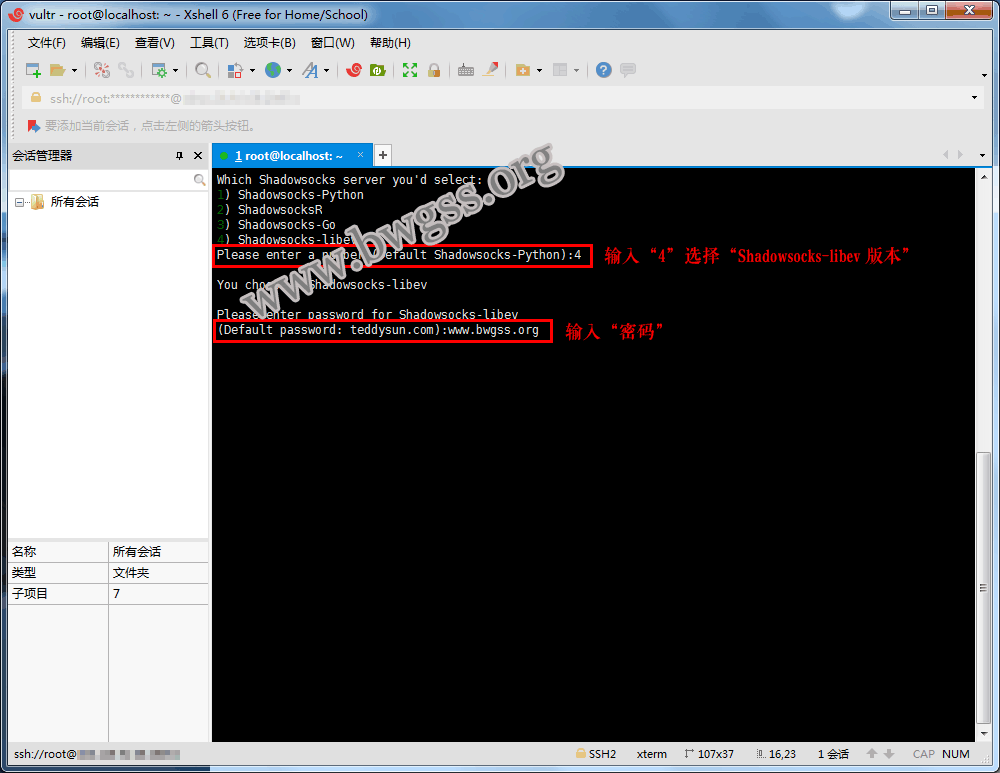
回车后提示你输入“Shadowsocks-libev [1-65535]的端口”,本文测试教程端口为“54321”,如图:
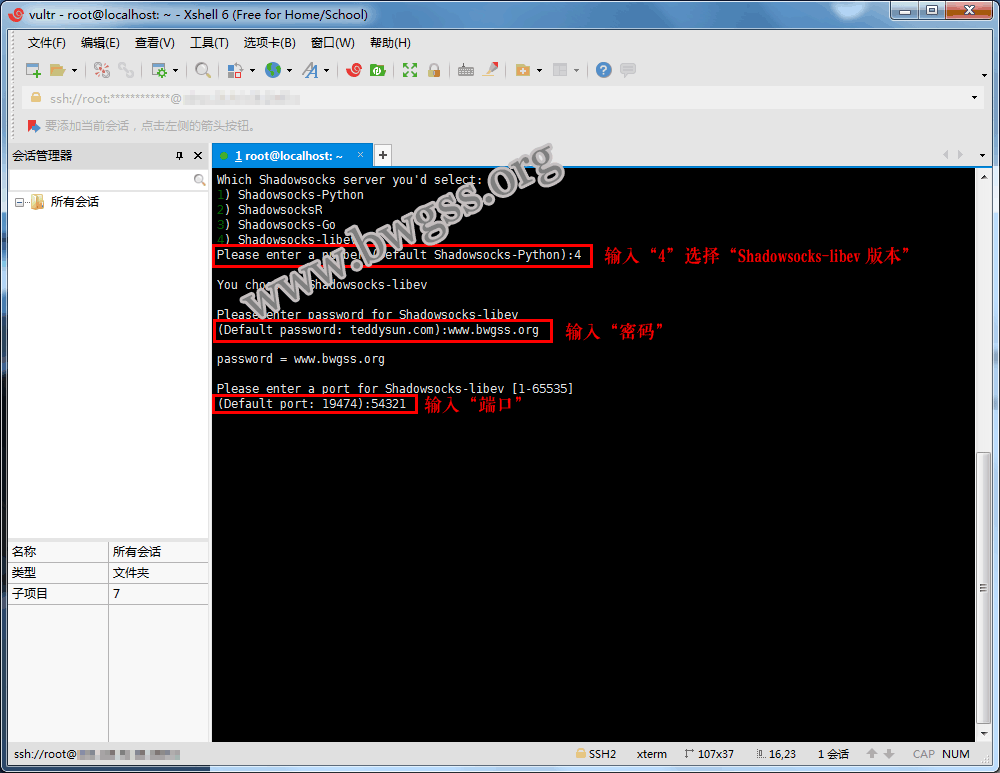
端口输入完毕后“回车”,会提示你“请为 Shadowsocks-libev 选择加密方式”,推荐大家选择“aes-256-gcm”,输入“1”后回车,如图:
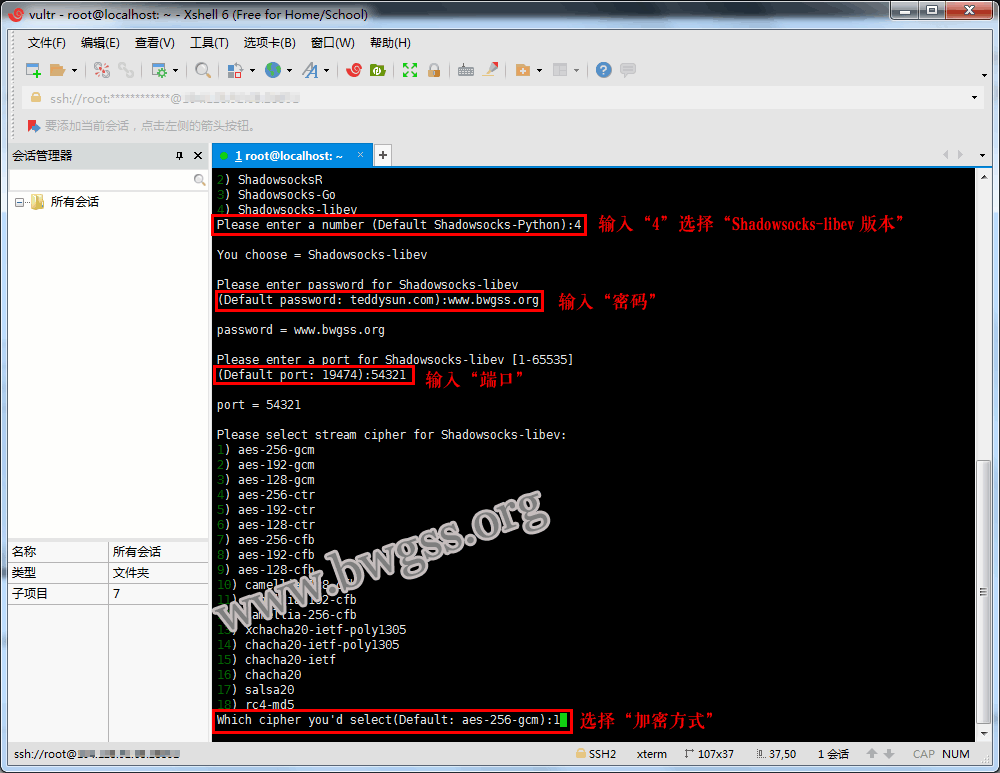
加密方式选择完成后“回车”,下一步最为重要,会提示你“是否要为 Shadowsocks-libev 安装 simple-obfs?”
这时我们输入“y”后,再输入“2”选择“tls”,如图:
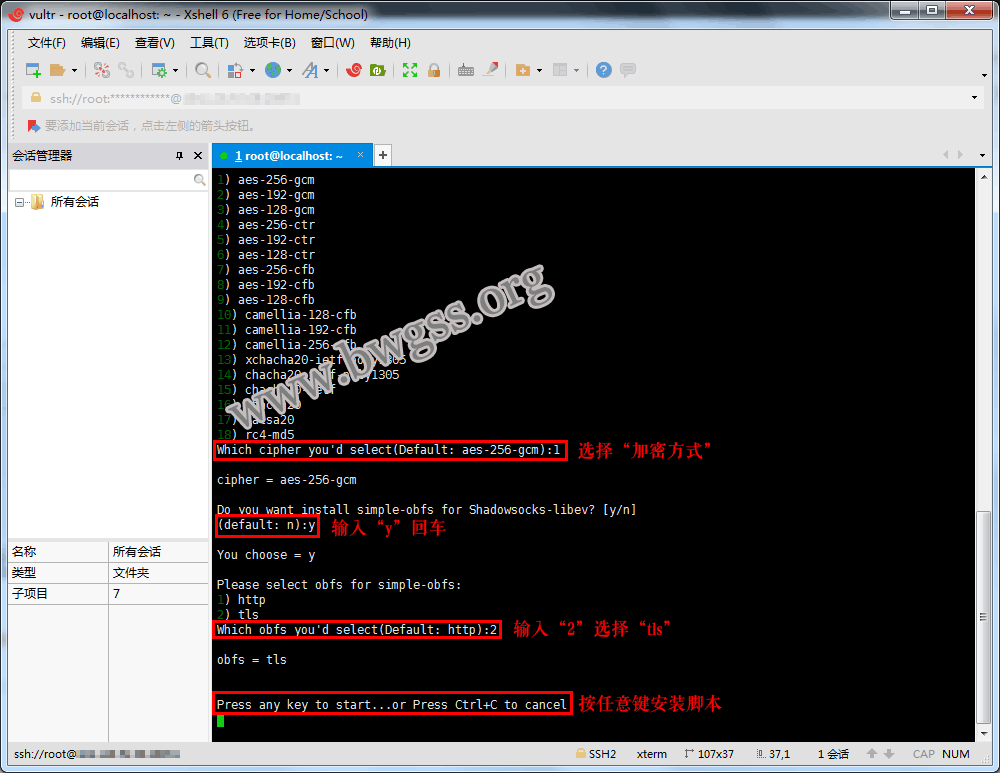
然后会看到“Press any key to start…or Press Ctrl+C to cancel”的提示,意思就是“按任意键开始…或按Ctrl + C取消”。
我们按任意键开始安装 Shadowsocks / SS 服务,整个过程大约需要2-5分钟左右,安装完成后如下图:
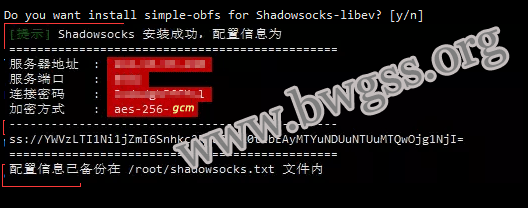
到目前为止 Shadowsocks / SS 已经安装完成,在 SSH 界面你可以看到相应的配置信息:
- 服务器地址
- 服务端口
- 连接密码
- 加密方式
- “ss://”开头的订阅地址
下载 Shadowsocks / SS 客户端
通过以上的配置信息下载相应的客户端,就能够愉快的访问外网了。
客户端下载地址参考《Shadowsocks / SS 客户端下载》
Shadowsocks / SS 客户端配置教程
各平台的 Shadowsocks / SS 配置教程参考:
windows 系统 Shadowsocks / SS 客户端配置教程
相关问题
如果在安装过程中出现错误,基本上是因为 Python 的版本问题,解决办法如下:
查看服务器 Python 版本,SSH 连结服务器后执行 命令:whereis python
进入VI,将 Python 版本修改为已安装的版本,命令:vi /usr/bin/yum
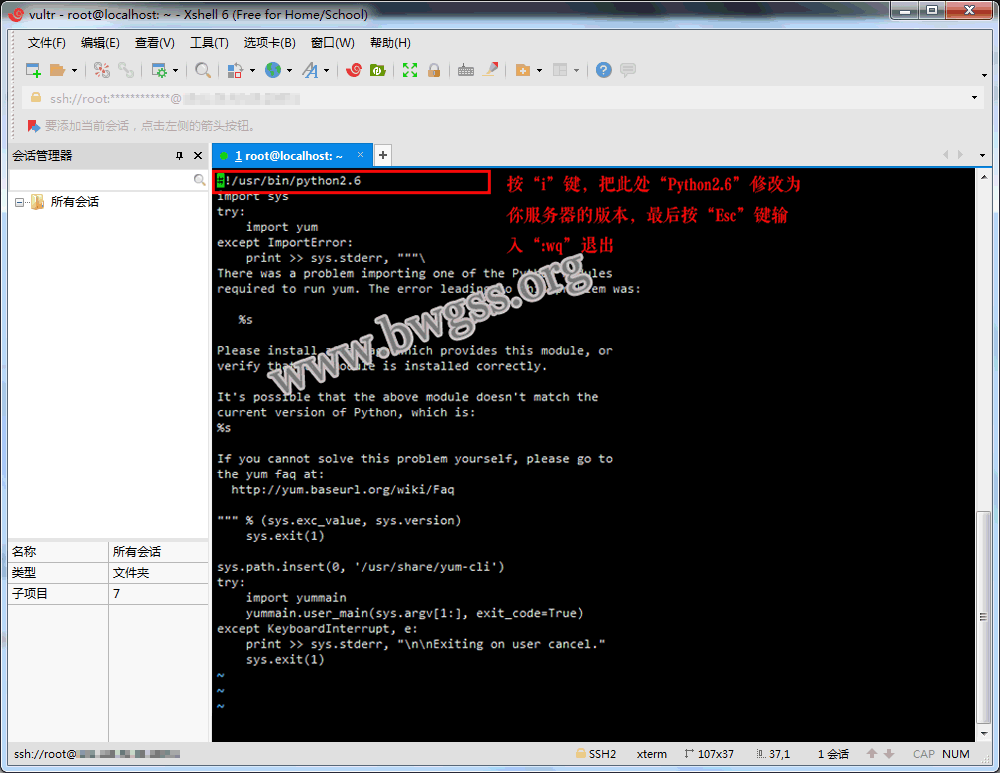
修改完成后,重新执行前面的 Shadowsocks 安装命令,应该就不会有问题了。
Shadowsocks 各版本默认配置文件
Shadowsocks-Python 版:
/etc/shadowsocks-python/config.json
ShadowsocksR 版:
/etc/shadowsocks-r/config.json
Shadowsocks-Go 版:
/etc/shadowsocks-go/config.json
Shadowsocks-libev 版:
/etc/shadowsocks-libev/config.json
修改 Shadowsocks 的配置信息
如果你以后需要修改 Shadowsocks 的配置(比如密码、端口或者加密方式等),可以运行下列命令:
中文版:
bash shadowsocks-libev_CN.sh
英文版:
bash shadowsocks-libev.sh
选择第 8 项:修改 Shadowsocks 配置即可重新设置 Shadowsocks 的密码、端口以及加密方式。
选择第 2 项:卸载 Shadowsocks 服务即可从服务器中卸载掉 Shadowsocks 服务。
卸载方法
如果你安装了多个 Shadowsocks 版本,卸载时需多次运行(每次卸载一种)
使用 root 用户登录,运行以下命令:
./shadowsocks-all.sh uninstall
启动脚本
启动脚本后面的参数含义,从左至右依次为:启动,停止,重启,查看状态。
- Shadowsocks-Python 版:
/etc/init.d/shadowsocks-python start | stop | restart | status - ShadowsocksR 版:
/etc/init.d/shadowsocks-r start | stop | restart | status - Shadowsocks-Go 版:
/etc/init.d/shadowsocks-go start | stop | restart | status - Shadowsocks-libev 版:
/etc/init.d/shadowsocks-libev start | stop | restart | status
如果感觉自己搭建比较麻烦推荐大家使用搬瓦工官方机场 Just My Socks,IP被墙自动更换。
本文到此结束,如果需要其它上网方式请在本站进行搜索。
 搬瓦工SS教程
搬瓦工SS教程


